Podpis a certifikát časovej pečiatky sa nepodarilo overiť alebo majú nesprávny tvar
Ak sa počas inštalácie .NET Framework na váš počítač zobrazí The timestamp signature and/or certificate could not be verified or is malformed chybu, môžete si pozrieť tieto riešenia, aby ste sa tohto problému zbavili. Môže sa to stať aj pri otváraní alebo aktualizácii niektorých aplikácií tretích strán v počítači. V každom prípade môžete postupovať podľa týchto tipov a trikov na odstránenie problému.
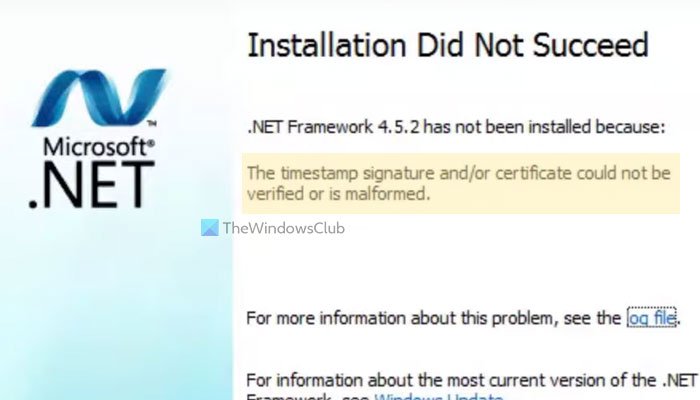
V závislosti od zdroja tohto problému chybové hlásenie hovorí takto:
Installation Did Not Succeed
.NET Framework 4.8 has not been installed because:
The timestamp signature and/or certificate could not be verified or is malformed.
For more information about this problem, see the log file.
Pri inštalácii rozhrania .NET Framework(.NET Framework) na váš počítač sa môže zobraziť aj kód chyby 0x80096005 .
Hlavným dôvodom tohto problému je zastaraný inštalačný program, ovládač alebo koreňový certifikát. Každý ovládač, ktorý chcete nainštalovať do počítača, musí byť digitálne podpísaný. Ak je však zastaraný, problém sa môže vyskytnúť vo vašom počítači.
Čo je to chybný certifikát?
Chybný certifikát je chybný certifikát vložený do .NET Framework alebo ovládača alebo softvéru. Keď systém Windows nemôže z akéhokoľvek dôvodu overiť certifikát pred inštaláciou aplikácie, označil certifikát ako chybný certifikát.
Ako opravíte časovú pečiatku Podpis(Signature) a/alebo certifikát sa nepodarilo overiť alebo majú nesprávny tvar?
Oprava Podpis časovej pečiatky a/alebo certifikát sa nepodarilo overiť alebo ide o chybnú chybu, musíte skontrolovať platnosť certifikátu a stiahnuť najnovší inštalačný program z oficiálnej webovej stránky. Okrem toho môžete zakázať aj overenie podpisu kódu.
Podpis časovej pečiatky a/alebo certifikát sa nepodarilo overiť alebo majú nesprávny tvar
Ak chcete opraviť podpis časovej pečiatky a/alebo certifikát nebolo možné overiť alebo je chybná chyba v Windows 11/10 , postupujte takto:
- Skontrolujte časovú pečiatku certifikátu
- Stiahnite si najnovší inštalačný program
- Odblokujte ovládač
- Zakázať podpisovanie kódu pre balík ovládačov
- Zakázať vynútenie podpisu vodiča
Ak sa chcete dozvedieť viac o týchto riešeniach, pokračujte v čítaní.
1] Skontrolujte časovú pečiatku certifikátu
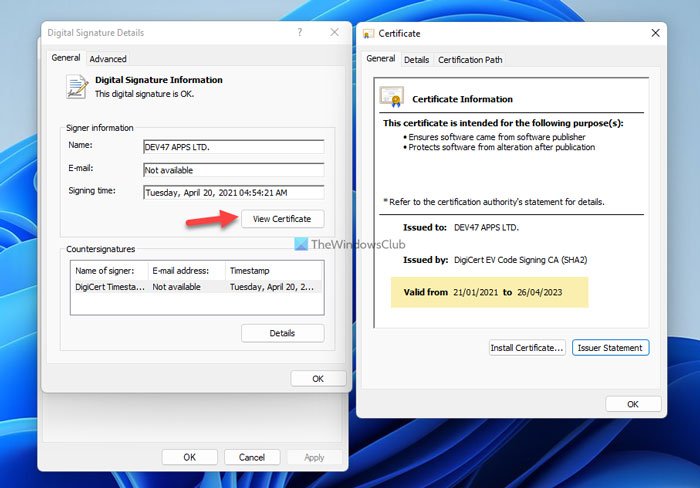
Je to prvá vec, ktorú musíte skontrolovať predtým, ako prejdete na ďalšie kroky. Ak platnosť certifikátu vypršala, nemôžete nainštalovať ovládač ani rozhranie .NET Framework na váš počítač. Ak to chcete urobiť, postupujte takto:
- Kliknite pravým tlačidlom myši na súbor a vyberte Vlastnosti(Properties) .
- Prejdite na kartu Digitálne podpisy .(Digital Signatures )
- Vyberte podpisovateľa a kliknite na tlačidlo Podrobnosti (Details ) .
- Kliknite na tlačidlo Zobraziť certifikát (View Certificate ) .
- Skontrolujte dátum (Valid from ) platnosti.
Ak platnosť nevypršala, môžete postupovať podľa zvyšných riešení. Ak však platnosť vypršala, môžete kontaktovať vývojára ovládača alebo si stiahnuť najnovšiu verziu inštalačného programu.
2] Stiahnite si najnovší inštalačný program
Či už máte tento problém pri inštalácii .NET Framework alebo čohokoľvek iného, najnovší inštalátor si môžete stiahnuť z oficiálnej webovej stránky. Pre .NET Framework musíte prejsť na webovú lokalitu dotnet.microsoft.com a vybrať verziu, ktorú chcete stiahnuť. Ak ste si inštalátor stiahli už dávno, je lepšie postupovať podľa tohto riešenia.
3] Odblokujte ovládač
Túto chybu môžete niekedy vidieť pri inštalácii ovládača alebo rozhrania .NET Framework hneď po jeho stiahnutí do počítača. Aby ste sa toho zbavili, musíte súbor odblokovať. Na tento účel môžete kliknúť pravým tlačidlom myši na stiahnutý súbor, začiarknuť políčko Odblokovať (Unblock ) na karte Všeobecné (General ) a kliknúť na tlačidlo OK (OK ) .
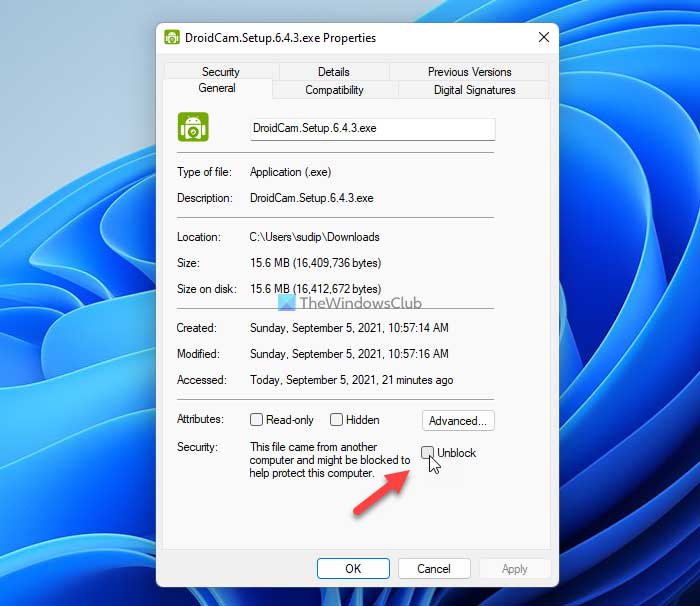
Ďalej môžete pokračovať v procese inštalácie.
4] Zakázať(Disable) podpisovanie kódu pre balík ovládačov
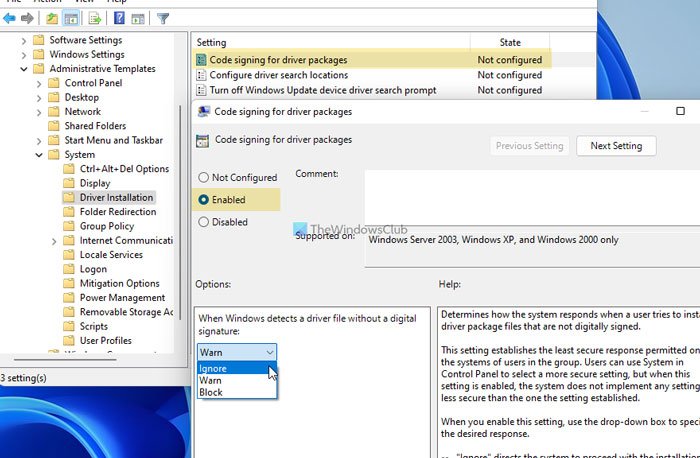
Toto nastavenie skupinovej politiky(Group Policy) vám umožňuje nainštalovať ovládač, ktorý nemá digitálny podpis. Podľa tohto návodu môžete postupovať aj vtedy, keď platnosť časovej pečiatky vyprší. Za týmto účelom postupujte takto:
- Stlačením Win+R otvorte dialógové okno Spustiť.
- Napíšte gpedit.msc a stlačte tlačidlo Enter .
- Prejdite do User Configuration > Administrative Templates > System > Driver Installation .
- Dvakrát kliknite na nastavenie Podpisovanie kódu pre balíky ovládačov(Code signing for driver packages) .
- Vyberte možnosť Povolené (Enabled ) .
- V rozbaľovacom zozname vyberte možnosť Ignorovať .(Ignore )
- Kliknite na tlačidlo OK (OK ) .
Potom zatvorte všetky okná a skontrolujte, či môžete nainštalovať framework alebo nie.
5] Zakázať(Disable) vynútenie podpisu vodiča
Na vyriešenie tohto problému môžete úplne zakázať vynucovanie podpisu ovládača na počítači so systémom Windows 11/10. Nezaberie to veľa času a problém okamžite vyrieši. Preto(Therefore) postupujte podľa tohto podrobného sprievodcu a turn off driver signature enforcement on Windows 11/10 .
To je všetko! Dúfam, že vám táto príručka pomohla vyriešiť problém.
Related posts
Opravte chybu .NET Framework Error 0x800c0006 v systéme Windows 11/10
Tento operačný systém nepodporuje rozhranie .NET Framework
Microsoft .NET Framework Repair Tool opraví problémy a problémy
Ako skontrolovať verziu .NET Framework nainštalovanú na počítači so systémom Windows 10
Opravte chybu CLR 80004005 v systéme Windows 11/10
Chyba Windows Update 66A alebo 13EC pre .NET Framework
Ako opraviť Windows Update Error Code 643 – .NET Framework
Opravte službu .NET Runtime Optimization Service s vysokým využitím procesora
Ako vytvoriť odkaz na časovú pečiatku YouTube
Timestamp Clamper vám umožňuje resetovať časové pečiatky súborov a priečinkov
Opravte chybu 0x800F080C pri inštalácii rozhrania .NET Framework v systéme Windows 10
Výkon System.Diagnostics.StackFrame sa v systéme Windows 10 znižuje
Systém Windows nemohol dokončiť požadované zmeny
Ako používať nástroj Microsoft .NET Framework Repair Tool (a prečo)
Ako nainštalovať Microsoft .NET Framework 3.5
Nástroj na overenie nastavenia .NET Framework – Overte integritu inštalácie
Oprava chyby .NET Runtime Error 1026, kód výnimky c00000fd
Nainštalujte .NET Framework 3.5, 3.0, 2.0 na Windows 8/10
Opravte kód chyby inštalácie .Net Framework 3.5 0x800f0922
